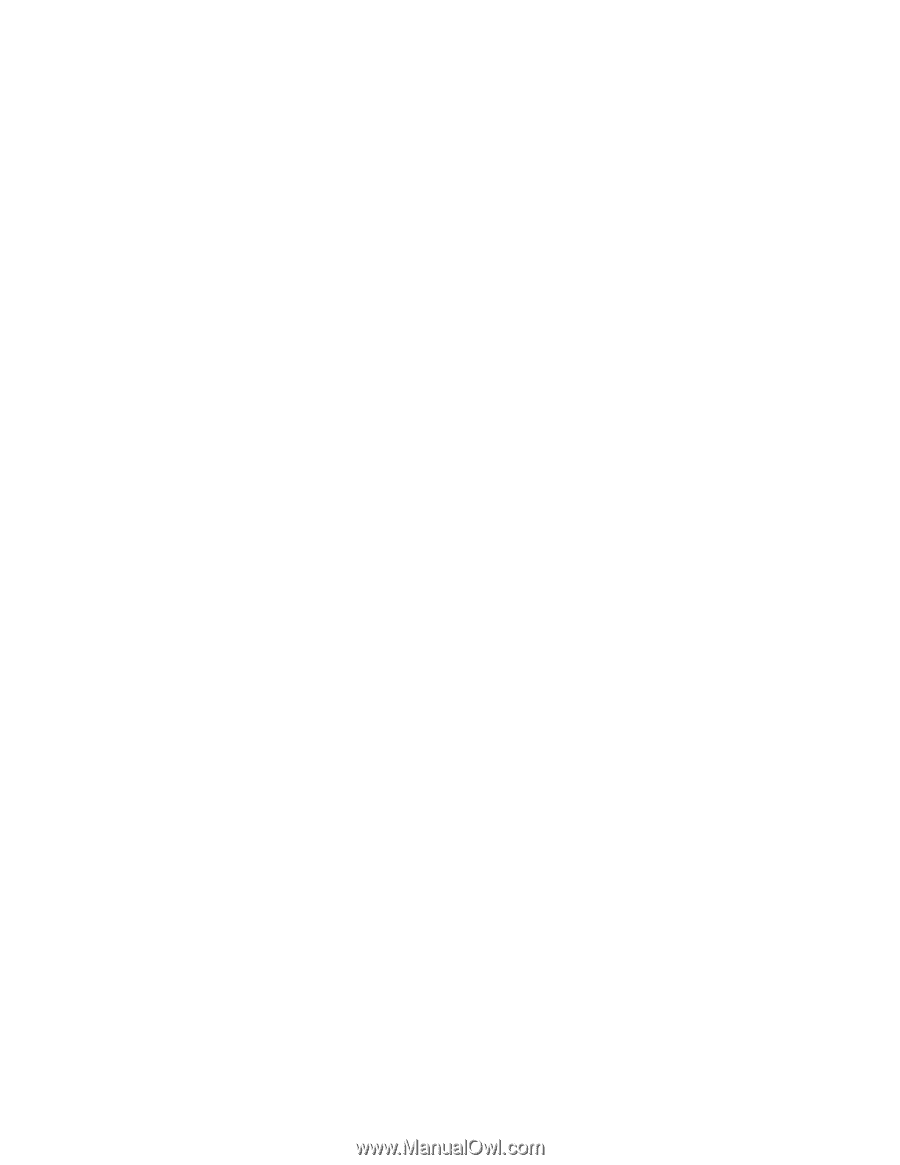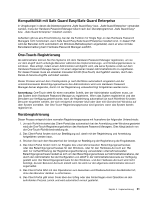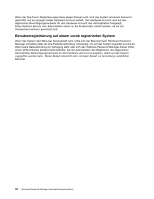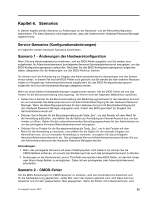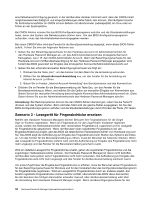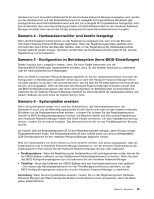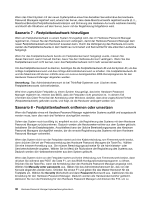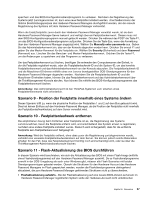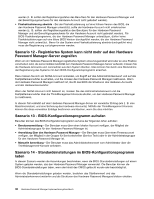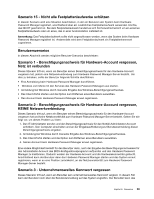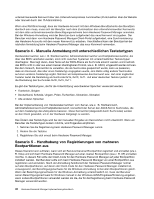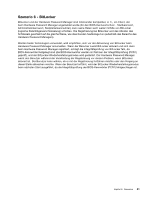Lenovo ThinkPad R400 (German) Hardware Password Manager Deployment Guide - Page 44
Szenario 7 - Festplattenlaufwerk hinzufügen, Szenario 8 - Festplattenlaufwerk entfernen oder umsetzen
 |
View all Lenovo ThinkPad R400 manuals
Add to My Manuals
Save this manual to your list of manuals |
Page 44 highlights
Wenn das Client-System mit der neuen Systemplatine erneut bei derselben Serverdomäne des Hardware Password Managers registriert wird, erkennt der Server, dass diese Maschine bereits registriert wurde (d. h., Maschine/Benutzer/Festplattenlaufwerkinstanzen und Sicherung des Hardware-Accounts existieren bereits), und löscht alle Strukturen auf dem Server, bevor mit der Registrierung fortgefahren wird. Szenario 7 - Festplattenlaufwerk hinzufügen Wenn ein Festplattenlaufwerk zu einem System hinzugefügt wird, das im Hardware Password Manager registriert ist, müssen Sie den Hardware-Account verlängern, damit der Hardware Password Manager dem neuen Festplattenlaufwerk ein Kennwort zuweisen kann. Durch die Verlängerung des Hardware-Accounts werden die Festplattenlaufwerke in dem Gerät neu nummeriert und Kennwörter für alle erkannten Laufwerke festgelegt. Wenn für das Festplattenlaufwerk bereits ein Festplattenkennwort festgelegt wurde, müssen Sie dieses Kennwort zuerst manuell löschen, bevor Sie den Hardware-Account verlängern. Wenn Sie das Festplattenkennwort nicht kennen, kann das Festplattenlaufwerk nicht mehr verwendet werden. Um das Festplattenkennwort zu löschen, benötigen Sie die Festplattenlaufwerk-ID und die System-ID, um das richtige Festplattenkennwort und das richtige Administratorkennwort zu erhalten. Die Festplattenlaufwerk-ID und die Maschinen-ID können mithilfe eines von Lenovo bereitgestellten DOS-Dienstprogramms für den Hardware Password Manager abgerufen werden. Anmerkung: Das Administratorkennwort ist bei ThinkPad-Systemen zum Löschen eines Festplattenkennworts nicht erforderlich. Wird eine ungeschützte Festplatte zu einem System hinzugefügt, das beim Hardware Password Manager registriert ist, erkennt das BIOS, dass die Festplatte nicht geschützt ist. In diesem Fall informiert das Client-Portal bei der Anmeldung unter Windows darüber, dass eine ungeschützte Einheit (Festplattenlaufwerk) gefunden wurde, und fragt, ob die Hardware verlängert werden soll. Szenario 8 - Festplattenlaufwerk entfernen oder umsetzen Wenn die Festplatte eines mit Hardware Password Manager registrierten Systems ausfällt und ausgetauscht werden muss, kann dies nach drei Verfahren durchgeführt werden. Sofern das System noch bootfähig ist, empfiehlt es sich, die Registrierung des Systems mit dem Hardware Password Manager zurückzunehmen. Dadurch werden alle Hardwarekennwörter aus dem System gelöscht. Installieren Sie die Ersatzfestplatte. Anschließend kann der übliche Bereitstellungsprozess des Hardware Password Managers durchgeführt werden, der die erneute Registrierung des Systems mit dem Hardware Password Manager vorbereitet. Wenn das System nicht von der Festplatte startet und eine Kabelverbindung zum Firmennetzwerk besitzt, dann drücken Sie bei der Prebootanmeldung des Hardware Password Managers die Taste Esc. Wählen Sie eine Intranet-Anmeldung aus. Sie müssen Berechtigungsnachweise für die Administrator- oder Servicetechnikerrolle angeben. Wählen Sie im Menü die Rücknahme der Registrierung des Systems aus. Dadurch werden die Hardwarekennwörter aus dem System gelöscht. Wenn das System nicht von der Festplatte startet und keine Verbindung zum Firmennetzwerk besitzt, dann drücken Sie während des POST die Taste F1, um das BIOS-Konfigurationsdienstprogramm zu öffnen. Drücken Sie die Taste Esc, wenn die Anmeldung über den Hardware Password Manager angezeigt wird. Wählen Sie Manually enter passwords aus. Geben Sie das Administratorkennwort ein, das von der Konsole abgerufen werden kann. Drücken Sie erneut F1 und geben Sie das Master-Kennwort für die Festplatte ein. Wählen Sie Security (Sicherheit) und dann Password (Kennwort) aus. Inaktivieren Sie die Einstellung für den Hardware Password Manager. Dadurch werden alle Hardwarekennwörter gelöscht. Aktivieren Sie nun die Einstellung für den Hardware Password Manager und drücken Sie F10, um zu 36 Hardware Password Manager Implementierungshandbuch